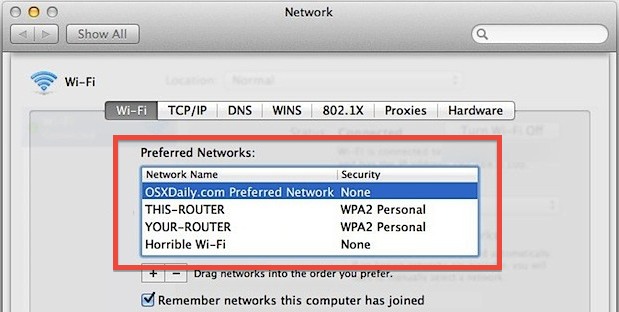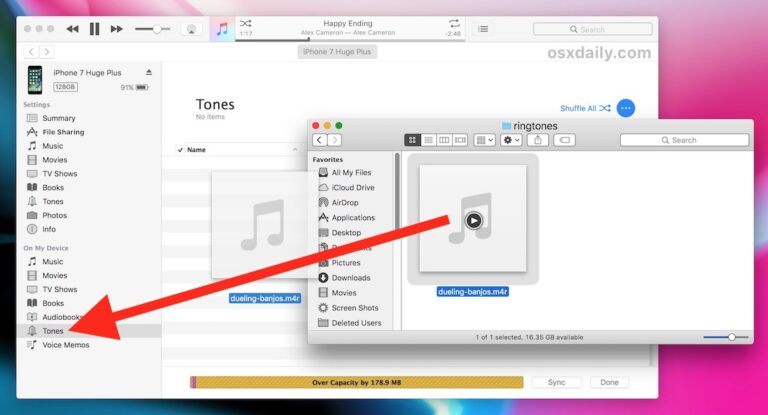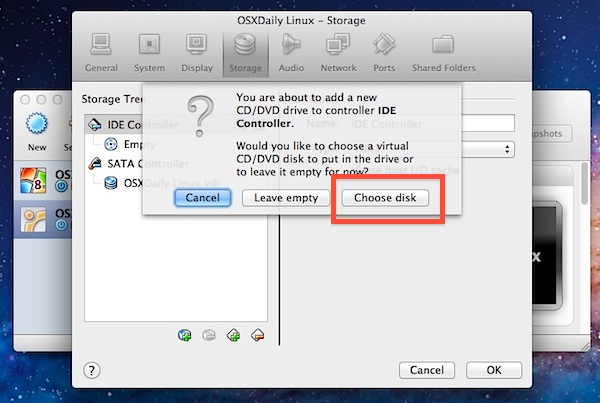Как редактировать словарь Mac
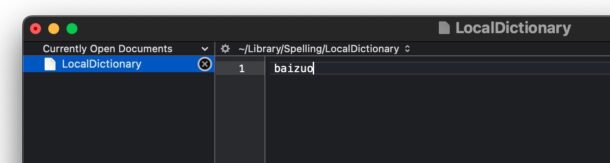
Искусственный интеллект поможет тебе заработать!
Вы, вероятно, уже знаете, что у Mac есть встроенный словарь, доступный из приложения «Словарь», а также с помощью сочетания клавиш, Spotlight и касания тремя пальцами. Но знаете ли вы, что вы также можете редактировать словарь на Mac, чтобы добавлять или удалять собственные слова в пользовательский словарь? Это полезно, если вы хотите остановить проверку орфографии и автозамену отмеченных слов.
Если вы давний читатель, вы можете вспомнить, что вы можете добавлять слова в проверку орфографии на Mac, но если вы не хотите использовать метод контекстного меню или у вас есть несколько слов, которые вы хотите добавить или удалить из своего словаря. , вы также можете просто напрямую отредактировать файл пользовательского словаря, чтобы добавить их самостоятельно.
Как редактировать словарь на Mac
Программы для Windows, мобильные приложения, игры - ВСЁ БЕСПЛАТНО, в нашем закрытом телеграмм канале - Подписывайтесь:)
Вы можете напрямую редактировать файл пользовательского словаря в MacOS, выполнив следующие действия:
- Откройте Finder на Mac, если вы еще этого не сделали.
- Нажмите Command+Shift+G, чтобы открыть окно «Перейти к папке», и введите следующий путь:
- Откройте файл LocalDictionary в выбранном вами текстовом редакторе, будь то TextEdit, nano, BBEdit или любой другой.
- Введите слова, которые вы хотите добавить в пользовательский словарь, каждое новое слово в отдельной строке.
- Сохранить локальный словарь
~/Library/Spelling/LocalDictionary
Возможно, вам придется закрыть и перезапустить некоторые приложения, чтобы они идентифицировали изменения в словаре.
Это полезно по многим очевидным причинам, но может быть особенно полезно, если вы используете слова из других языков, а также ваш собственный, и вы обнаружите, что автозамена постоянно изменяет слово или помечает его как ошибку.
Вы можете заметить, что в файле LocalDictionary есть другие слова, которые вы добавили с помощью трюка «Изучение правописания». Если файл пуст, это просто означает, что вы никогда не добавляли никаких пользовательских слов в файл пользовательского словаря.
Программы для Windows, мобильные приложения, игры - ВСЁ БЕСПЛАТНО, в нашем закрытом телеграмм канале - Подписывайтесь:)